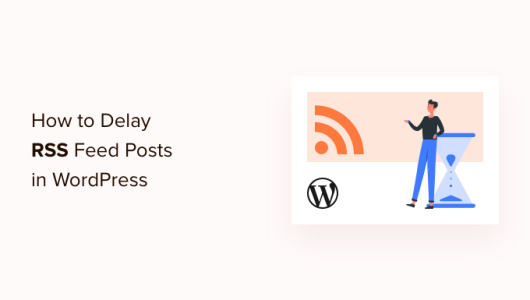如何延迟帖子出现在 WordPress RSS Feed 中
您想延迟帖子出现在您网站的 RSS 提要中吗?
延迟帖子立即出现可以避免您意外发送未完成的工作,让您有时间编辑您可能看到的拼写错误,并帮助您在 SEO 中击败内容抓取器。
在本文中,我们将向您展示如何延迟帖子出现在 WordPress RSS 提要中。
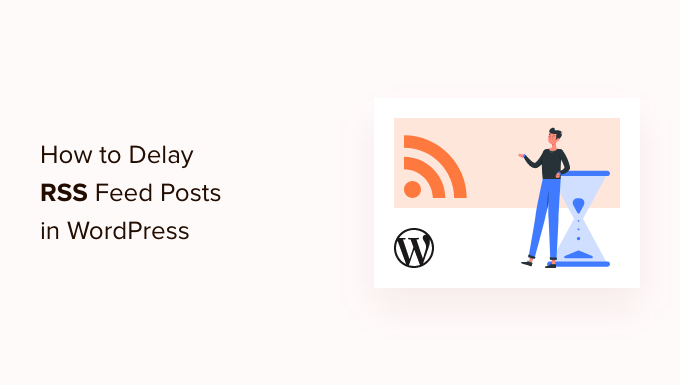
为什么延迟 WordPress 中的 RSS 提要?
有时,您可能会在您的WordPress 博客上发布一些内容,其中包含您刚刚没有看到的拼写错误。然后将错误分发给您的 RSS 提要和所有订阅者。如果您的 WordPress博客上有电子邮件订阅,那么这些订阅者也会收到它。
通过在 RSS 提要和实时站点之间添加延迟,您可以有一点时间来捕获实时站点上的错误并修复它。
内容抓取网站也使用 RSS 提要。他们用它来监控您的内容,并在您的帖子一出现就复制您的帖子。如果您有一个权限很小的新网站,那么很多时候这些内容抓取工具可能最终会在搜索结果中击败您。
通过延迟 RSS 提要中的文章,您可以给搜索引擎足够的时间来首先抓取和索引您的内容。
话虽如此,让我们看看如何轻松地延迟帖子出现在WordPress 网站的 RSS 提要中。
如何延迟 WordPress RSS Feed 中的帖子
首先,我们建议使用 WPCode 来延迟帖子出现在您网站的提要中。WPCode让您可以安全、轻松地向 WordPress添加自定义代码,而不必担心您的网站会被破坏。
对于高级用户,您可以将以下代码复制/粘贴到主题的functions.php文件中。您需要修改代码以更改时间间隔。请记住,编辑核心 WordPress 文件可能很危险,这就是我们推荐 WPCode 的原因。更新主题时,您还会丢失所有自定义代码片段。
有关详细信息,请参阅我们关于如何将代码片段从 Web 粘贴到 WordPress 的文章。
function wpb_snippet_publish_later_on_feed( $where ) {
global $wpdb;
if ( is_feed() ) {
// Timestamp in WP-format.
$now = gmdate( 'Y-m-d H:i:s' );
// Number of unit to wait
$wait = '10'; // integer.
// Choose time unit.
$unit = 'MINUTE'; // MINUTE, HOUR, DAY, WEEK, MONTH, YEAR.
// Add SQL-sytax to default $where. By default 10 minutes.
$where .= " AND TIMESTAMPDIFF($unit, $wpdb->posts.post_date_gmt, '$now') > $wait ";
}
return $where;
}
add_filter( 'posts_where', 'wpb_snippet_publish_later_on_feed' );
现在我们将向您展示如何使用 WPCode 以简单的方式做到这一点。
首先,您需要安装并激活免费的 WPCode 插件。有关详细信息,您可以按照我们关于如何安装 WordPress 插件的分步指南进行操作。
激活后,您可以导航到代码片段 » 添加片段。之后,只需搜索“rss”或向下滚动到“RSS Feeds”类别。
然后,只需将鼠标悬停在结果中的“延迟发布 RSS 源”上,然后单击“使用代码段”。
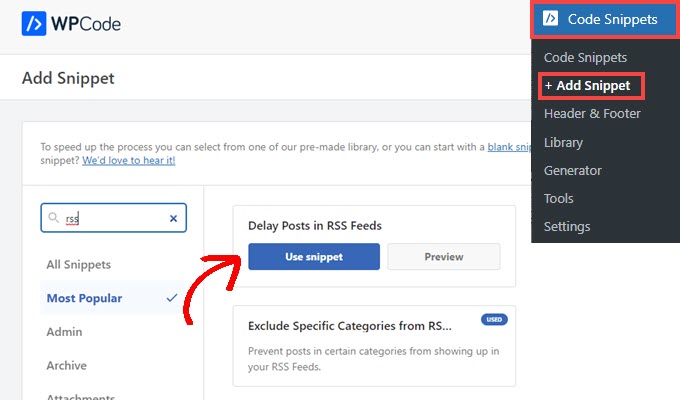
接下来,您将被带到“编辑代码段”屏幕,WPCode 已在此处为您预先配置了代码段设置。
默认情况下,您的帖子将在发布后 10 分钟后才会出现在您的 RSS 提要中。
如果这种延迟对您有利,那么您所要做的就是单击开关将其更改为“活动”,然后按“更新”按钮。
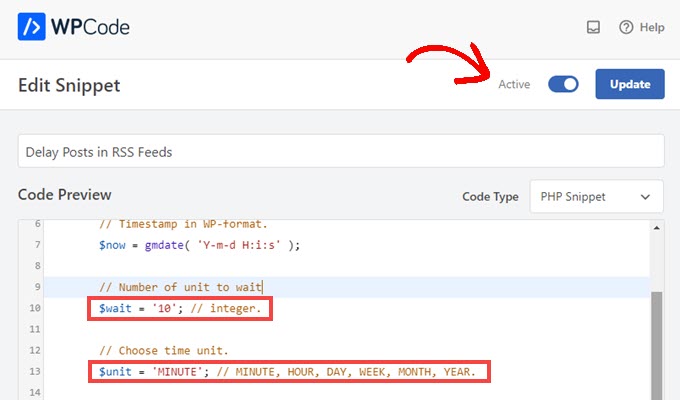
如果你想改变延迟的长度,你可以通过改变第 10 行的数字和第 13 行的时间单位来实现。
$wait = '10';例如,如果将and替换$unit = 'MINUTE'为$wait = '1'and ,则可以将帖子延迟一小时$unit = 'HOUR'。
如果您需要再次调整延迟,只需重复这些步骤,如果您希望帖子立即返回到提要,只需将开关切换回“不活动”并按“更新”即可。
不要忘记查看 WPCode 代码片段库
WPCode还附带了大量其他代码片段。您可以在管理仪表板的代码片段 » 库中查看其中的内容。
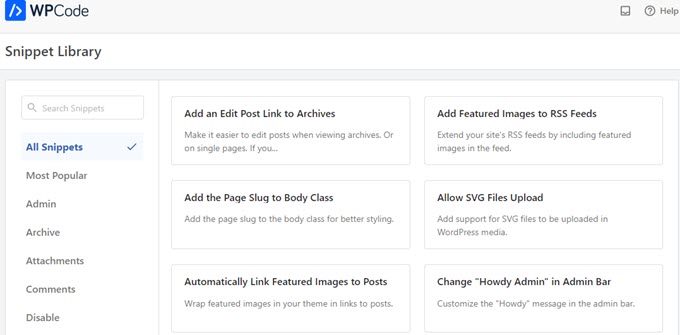
您可以通过简单地激活您在库中找到的片段来替换您网站上的一些一次性插件。
例如,您可以找到可以让您禁用自动更新、允许SVG 上传、设置帖子的最小字数等的代码片段。